Как убрать большие пробелы между словами в Ворде
Очень часто пользователей Microsoft Word может беспокоить такая проблема, как нехарактерно длинные, лишние, огромные по ширине пробелы между словами. Как правило, это связано с неправильным форматированием, либо копированием текста из другого документа. Из этой статьи вы узнаете, как удалить, уменьшить, исправить и выровнять слишком большие пробелы в Ворде.
Содержание
Как выровнять текст по ширине страницы
Использование знаков табуляции вместо обычных пробелов
Символ "Конец строки"
Убираем лишние пробелы
Настройка переноса слов
Читайте также: Как убрать перенос слов в Word
Как выровнять текст по ширине страницы
Такое выравнивание очень часто способствует тому, что в определенной части страницы расстояние между словами становится очень заметным, поскольку текст растягивается по ширине страницы. Если мы отключим данную функцию, то вполне вероятно, что проблема с большими пробелами больше не будет нас беспокоить. Итак, приступим к действиям.
1. Если вам нужно выделить какой-то фрагмент, то это осуществляется вручную. Чтобы выделить весь текст, можно воспользоваться горячей клавишей "Ctrl+A".
2. Теперь можно приступать к настройке выравнивания. Для этого кликните левой кнопкой мыши по кнопке "Выровнять по левому краю".
3. После выполнения этого действия проблема с большими пробелами разрешится, если причиной служило неправильное выравнивание.
Использование знаков табуляции вместо обычных пробелов
Такая ситуация довольно распространенная и выражается в слишком больших пробелах по всеми тексту, а не только в последнем абзаце. Проверить, установлены ли у вас знаки табуляции вместо пробелов, очень просто. Для этого сделайте следующее:
1. Сначала нужно выделить весь текст документа любым удобным способом. После чего отыщите значок отображения непечатных знаков в группе "Абзац" и кликните по нему.
2. Если вы обнаружите между словами такие же стрелки, как показано на скриншоте, значит это знаки табуляции. Избавиться от них довольно просто - достаточно вручную удалить каждый из них как обычный символ.
3. Также существует способ проделать эту работу автоматически, если знаков табуляции слишком много. Воспользуемся заменой символов. Выделите один из знаков табуляции и поместите его в буфер обмена, воспользовавшись горячей клавишей "Ctrl+C".
4. Воспользуйтесь сочетанием клавиш "Ctrl+H", чтобы открыть окно замены.
5. В поле под названием "Заменить" вставьте раннее скопированный символ, нажав "Ctrl+V". Самого знака вы не увидите, появится только отступ, это нормально.
6. В поле "Заменить на" нажмите клавишу "Пробел", затем кликните по кнопке "Заменить все" и подтвердите действие в появившемся окне.

7. Как вы уже догадались, после выполнения этих шагов все знаки табуляции в вашем документе автоматически заменятся на удовлетворяющие нас пробелы.
Символ "Конец строки"
В различных научных публикациях существуют определенные правила, по которым автор обязан выполнять работу. Например, выравнивание по ширине может являться одним из обязательных условий, поэтому изменить формат не получится. Если у вас растянут последний абзац, но изменить выравнивание вы не можете, существует способ все исправить.
1. Для этого включите отображение непечатных знаков (Как это делается, мы рассматривали выше).
2. Отыщите в конце растянутого абзаца значок изогнутой стрелки, затем установите курсор в конце последней строки и нажмите клавишу "Delete". После этого проблема будет решена.
Убираем лишние пробелы
Вполне возможно, что написанный текст сам по себе уже имеет более одного пробела в нескольких местах, оттого и не характерные отступы. Давайте разберемся, как решить проблему в данном случае.
Первым делом нам нужно снова обратиться к инструменту отображения непечатных знаков, чтобы обнаружить проблемные зоны. Как правило, пробелы между словами обозначаются едва заметными точками, которых может быть больше одной. Если вы обнаружили данное явление, значит проблема именно в этом и можно приступать к её решению.
1. Выделите часть текста, в которой наблюдаются лишние пробелы.
2. Воспользуйтесь сочетанием клавиш "Ctrl+H", чтобы вызвать окно замены.
3. В поле "Найти" поставьте два пробела, в поле "Заменить" - один.
4. После этого нажмите кнопку "Заменить все", затем подтвердите действие в появившемся окне. Если в некоторых местах вы обнаружили три пробела, то процедуру следует повторить.

Настройка переноса слов
Данный метод также позволяет уменьшить пробелы в документе, если в нем разрешен перенос слов. Для этого сделайте следующее:
1. Выделите весь текст в документе любым удобным способом.
2. Откройте вкладку "Макет" на верхней панели, затем поставьте автоматическую расстановку переносов, как указано на скриншоте ниже.
3. После выполнения этих шагов в конце строк появятся переносы, а большие отступы между словами исчезнут.
На этом наша статья подходит к концу. Как видите, существует достаточное количество возможных причин слишком больших пробелов, однако во всех ситуация решается очень просто. Надеемся, вам помогла наша статья.
Рейтинг:
(голосов:1)
Предыдущая статья: Программы для тестирования компьютера
Следующая статья: Как обновить Флеш Плеер на компьютере
Следующая статья: Как обновить Флеш Плеер на компьютере
Не пропустите похожие инструкции:
Комментариев пока еще нет. Вы можете стать первым!
Популярное
Авторизация






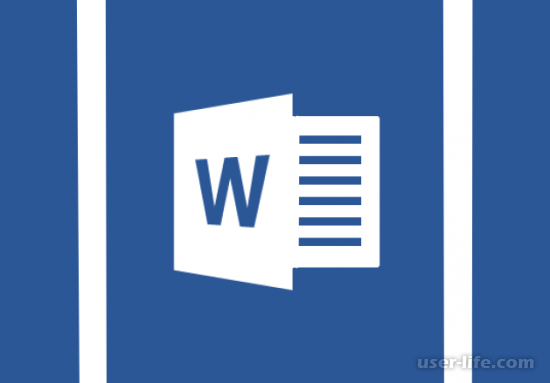
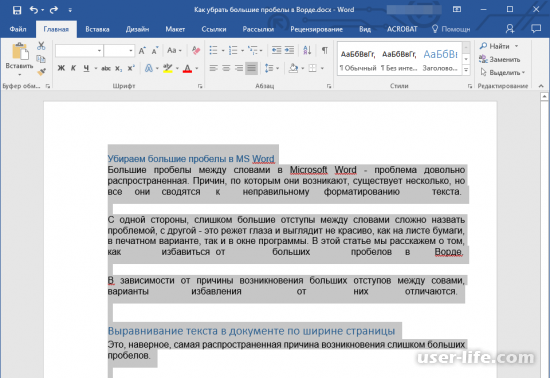
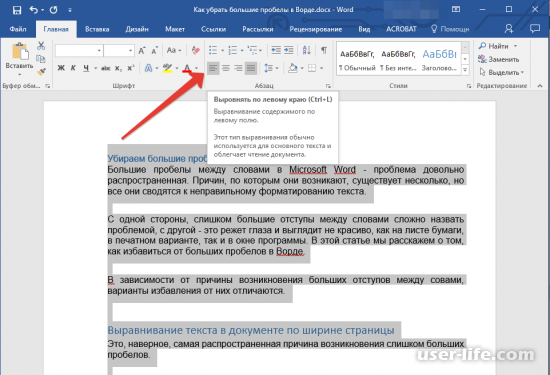

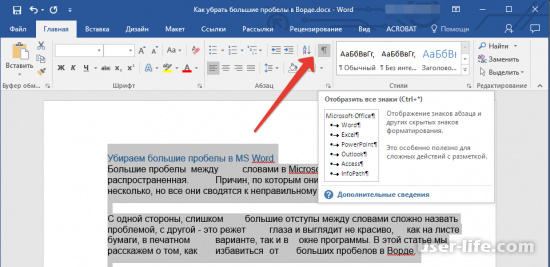

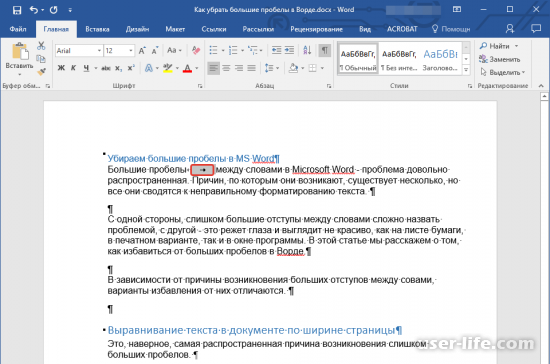
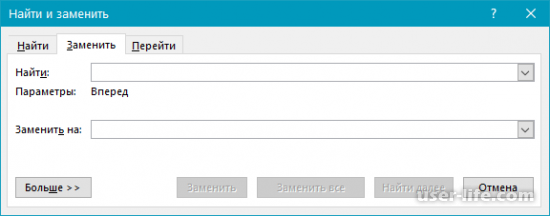

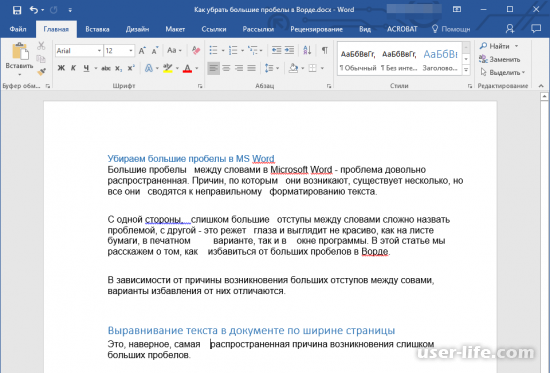
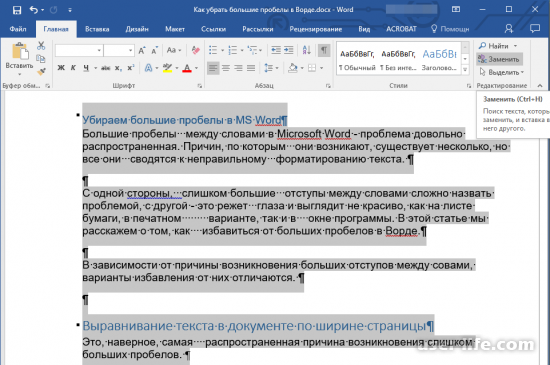
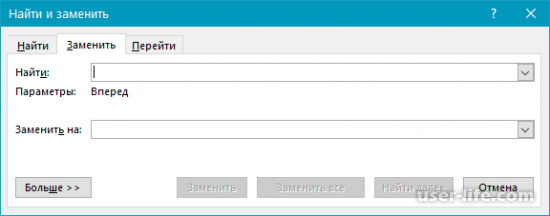
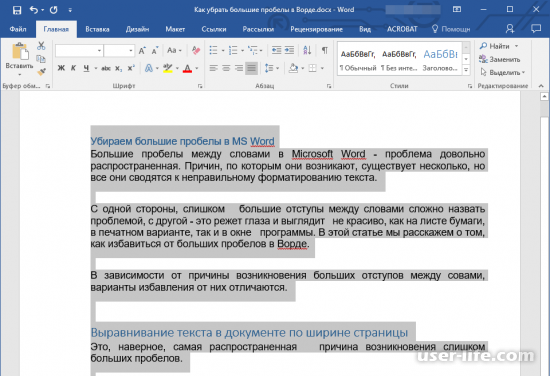
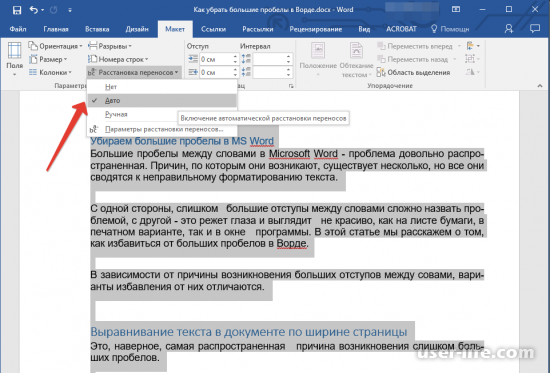
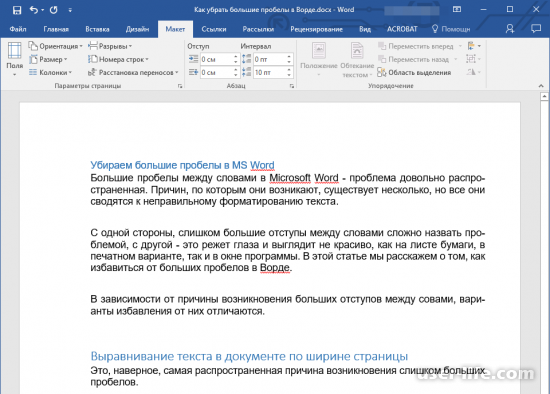














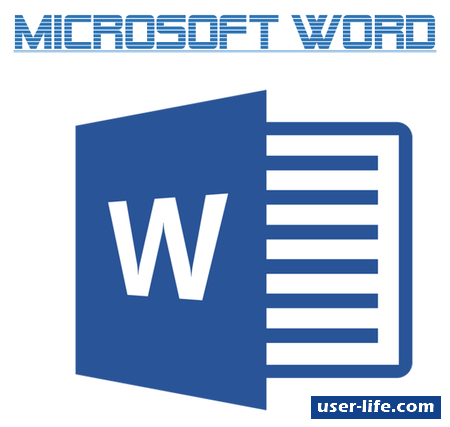


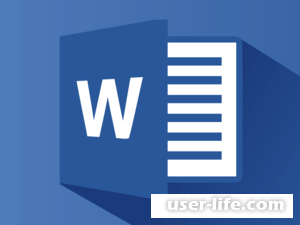










Добавить комментарий!